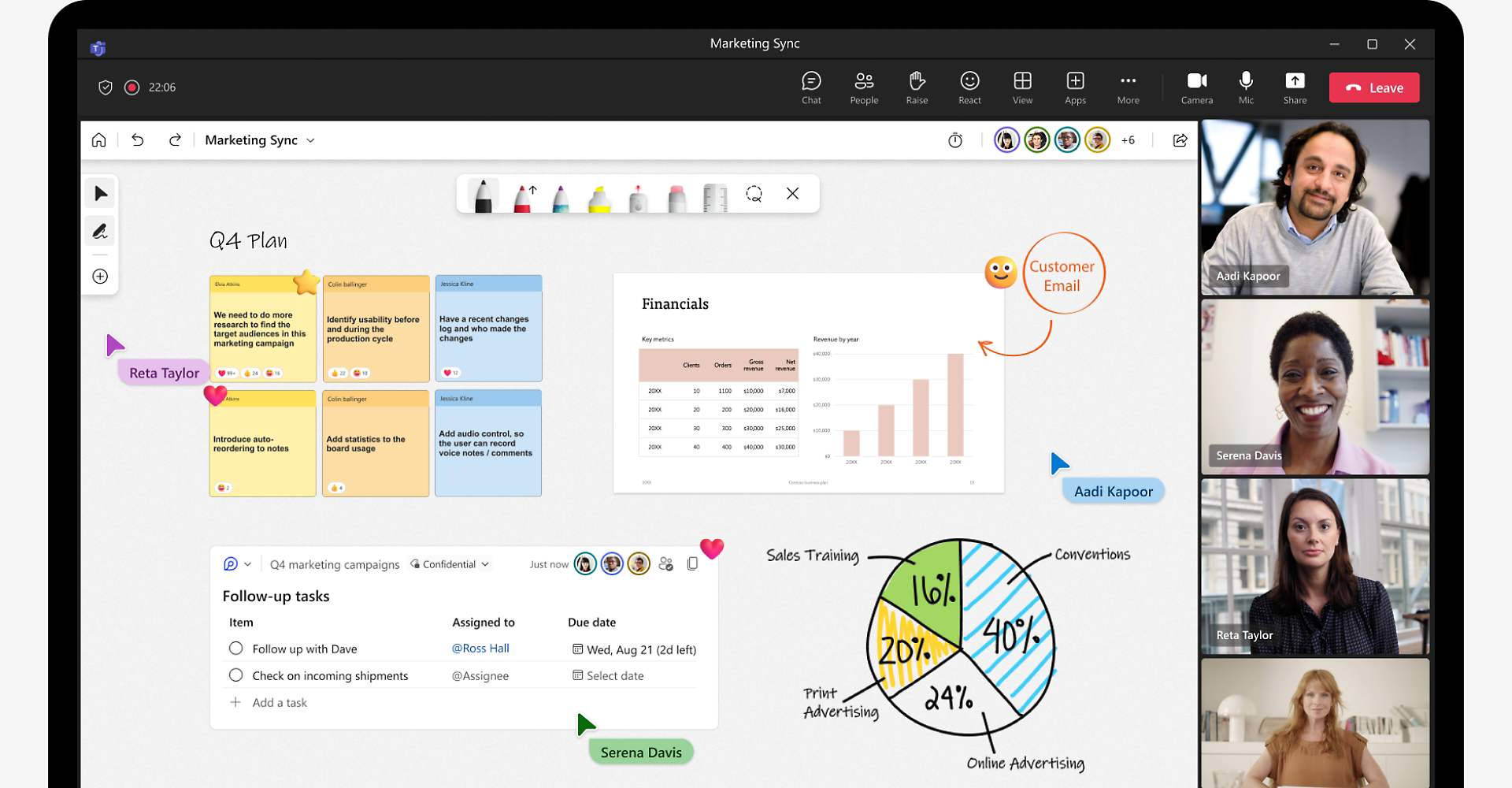- Windows 11 mejora el soporte táctil y de gestos con una interfaz optimizada para lápiz.
- Windows Ink centraliza herramientas como Whiteboard y Recorte para escribir y anotar.
- Calibración, limpieza y ajustes del lápiz afinan precisión y evitan toques accidentales.

Si usas un dispositivo con pantalla táctil, Windows 11 está preparado para sacarle brillo a tu lápiz digital y a tus dedos. La plataforma reconoce más gestos táctiles, ofrece iconos y áreas más amplias y te permite moverte por la interfaz con una fluidez que ayuda a la productividad cotidiana. Tanto si tienes una tableta gráfica como dispositivo de entrada, un convertible 2 en 1, un portátil o un monitor táctil en el sobremesa, notarás una experiencia táctil más cómoda e intuitiva.
En esta guía te cuento cómo activar y configurar el lápiz, abrir el Área de trabajo de Windows Ink, colaborar con Whiteboard y anotar capturas, además de calibrar el digitalizador, ajustar la sensibilidad y resolver problemas típicos como el cursor errático o conflictos de controladores. También repasaremos opciones de modo tableta, desactivar la pantalla táctil cuando haga falta y algunos trucos útiles para Windows Ink en Windows 11.
Compatibilidad táctil y gestos en Windows 11
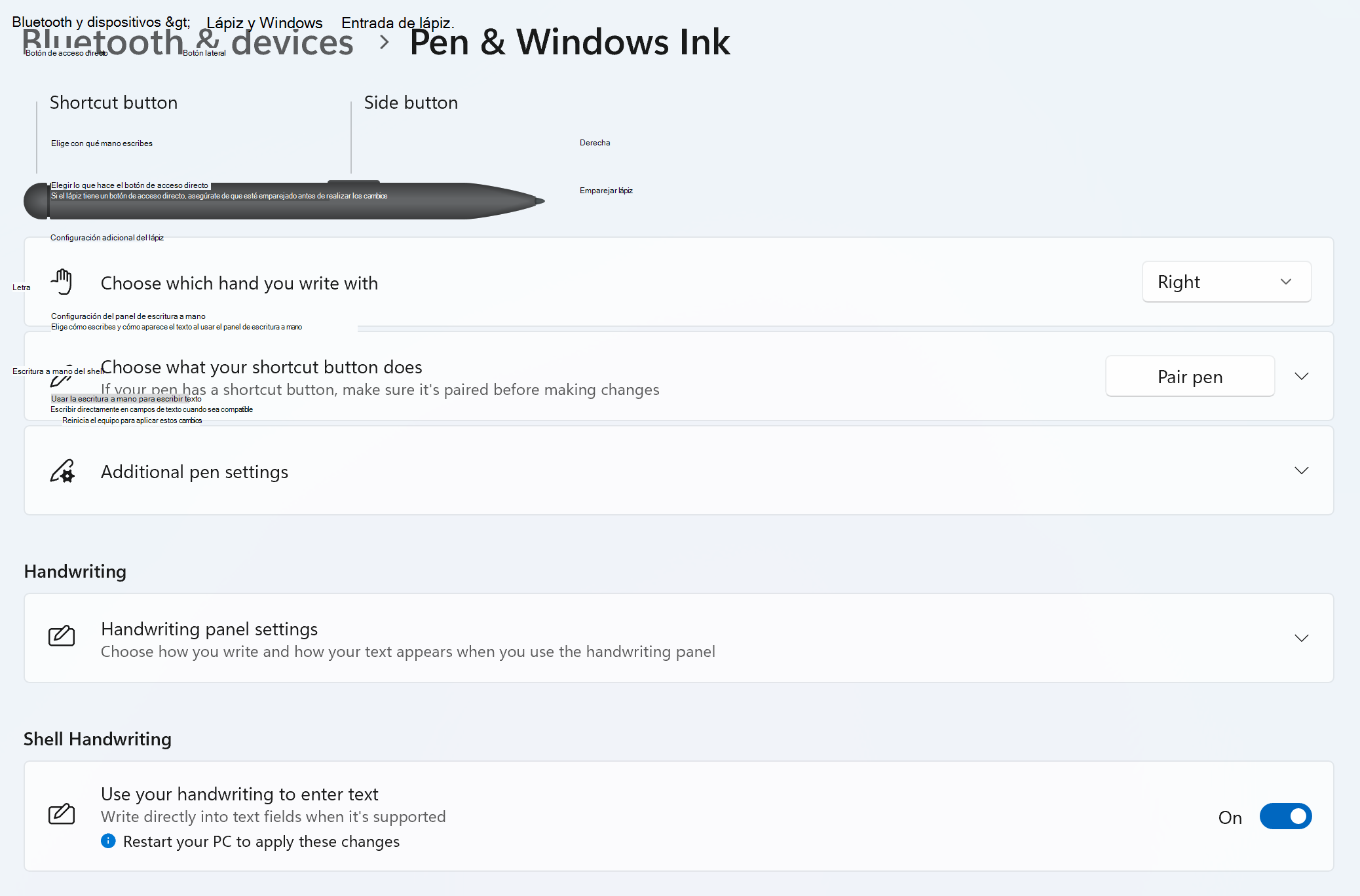
Windows 11 admite pantallas táctiles y, respecto a versiones anteriores, reconoce más gestos con los dedos y el lápiz. Con pellizcar para acercar o alejar, deslizar para alternar entre apps o expandir con varios dedos para gestionar ventanas, la sensación es más natural. Esta combinación de gestos y renovada interfaz con elementos visuales más espaciosos hace que navegar sea más sencillo.
El diseño se ha optimizado para distintos formatos: tabletas puras, equipos 2 en 1, portátiles con panel táctil y monitores externos con digitalizador. Cambiar a la última app usada, abrir varias ventanas con movimientos rápidos o hacer zoom con precisión resulta más directo, y todo ello sirve de base para que el lápiz digital tenga un papel protagonista en escritura, dibujo y anotaciones.
Windows Ink: acceso, herramientas y colaboración
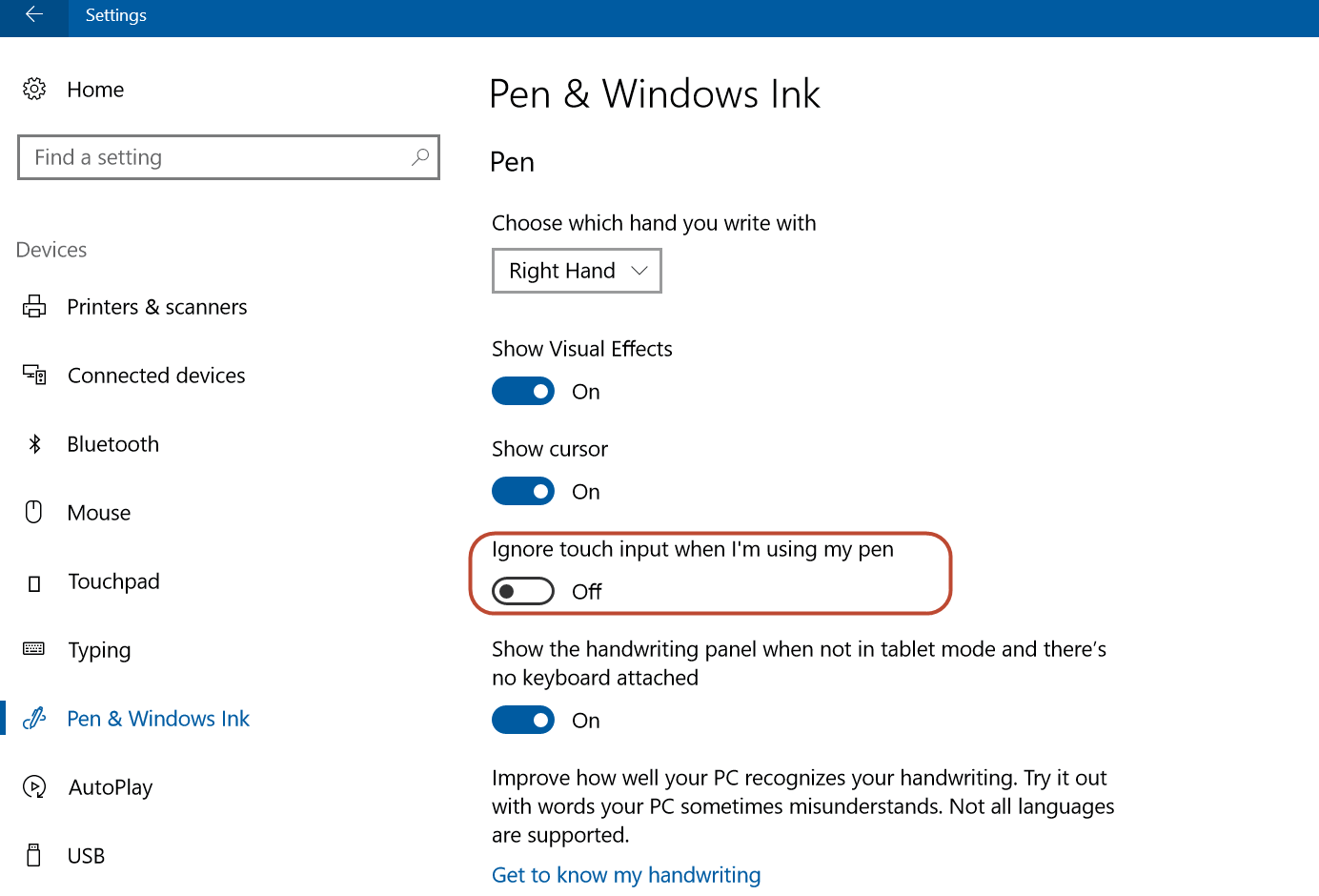
Windows Ink es el centro neurálgico del lápiz en Windows 11. Si no ves el botón del Área de trabajo de Windows Ink en la barra de tareas, haz clic con el botón derecho sobre la barra y activa la opción mostrar botón Área de trabajo de Windows Ink. También puedes ir a Inicio > Configuración > Bluetooth y dispositivos > Lápiz y Windows Ink y habilitar la visibilidad del botón en la barra. Con esto tendrás a mano un panel desde el que abrir herramientas clave como pizarra digital Whiteboard o Recorte de pantalla completa.
Al pulsar el icono del Área de trabajo, verás accesos a Whiteboard y Recorte, y según la versión podrás encontrar otras utilidades como Bloc de bocetos, Lienzo de dibujo y Notas adhesivas. Desde el menú Más puedes obtener información adicional del lápiz y entrar a su configuración para afinar detalles como sensibilidad, mano dominante o cómo se comporta el cursor al escribir.
Whiteboard para ideas y trabajo en equipo
Microsoft Whiteboard ofrece un lienzo libre y compartido, ideal para lluvia de ideas, esquemas o clases con OneNote. Puedes escribir, dibujar o insertar imágenes y mover los elementos con libertad. Elige instrumento de escritura entre bolígrafo, lápiz o marcador fluorescente, y ajusta el grosor del trazo sobre la marcha. Si te equivocas, dispones de diferentes borradores para corregir. Inicia sesión con tu cuenta de Microsoft para colaborar en tiempo real y guardar el contenido en la nube de forma automática, lo que facilita retomar el trabajo donde lo dejaste y compartirlo con tu equipo.
Recorte y anotación para capturas
Recorte y anotación te permite dibujar encima de lo que estás haciendo en ese momento o abrir imágenes anteriores para añadir notas. Encontrarás herramientas como galería de símbolos, selector de grosor de línea y opciones para compartir o exportar el resultado. Esta combinación de recorte y lápiz es perfecta para explicar procesos, subrayar partes importantes de una imagen o aportar contexto rápido cuando quieres dar feedback visual.
Personalizar el comportamiento del lápiz
En Configuración puedes adaptar la experiencia a tu estilo. Entra en Bluetooth y dispositivos > Lápiz y Windows Ink para cambiar la sensibilidad a la presión, escoger si escribes con la mano izquierda o derecha, activar el cursor visual que indica la posición de la punta y habilitar la opción de ignorar los toques de la mano cuando usas el lápiz. Estas preferencias ayudan a reducir toques accidentales y a ganar precisión con tus anotaciones y dibujos.
Si lo prefieres, desde el propio Área de trabajo de Windows Ink, en el menú Más, dispones de enlaces directos a la información y configuración del lápiz. Esa ruta rápida agiliza ajustar la experiencia según qué app vayas a usar, ya sea para tomar notas, dibujar o comentar capturas de pantalla.
Calibración, mantenimiento y modo tableta
Calibrar el lápiz y la entrada táctil
Si notas que el trazo no coincide exactamente con la punta del lápiz o que el toque cae desalineado, conviene calibrar. Abre la antigua ventana de Configuración de Tablet PC, ve a la pestaña Pantalla y pulsa Calibrar. Cuando se te pida, elige Bolígrafo o Entrada táctil según lo que quieras ajustar. Después, toca los puntos de referencia que aparecen para corregir la linealidad y, al finalizar, guarda los nuevos datos de calibración. Este proceso alinea el digitalizador con el panel y reduce errores de puntería y precisión.
Cuando la pantalla táctil pierde sensibilidad
La suciedad o elementos pegados pueden afectar a los sensores. Antes de nada, apaga el equipo y desconecta el adaptador de corriente de la pared. Con un paño limpio y sin pelusas, limpia suavemente la superficie y los bordes del panel. Si es imprescindible, puedes humedecer ligeramente el paño con un limpiador no abrasivo, nunca directo sobre la pantalla. Ojo con los líquidos: ADVERTENCIA: no uses agua ni limpiadores sobre el panel; si necesitas producto, que sea mínimo y aplicado al paño.
Si el cursor se mueve de forma errática
Comprueba que no haya nada rozando la pantalla, retira cualquier lámina protectora que interfiera, limpia de polvo y grasa, y aleja objetos metálicos o conductores que puedan causar interferencias. Estas acciones sencillas suelen estabilizar la detección del toque y del lápiz, evitando saltos y derivas en el cursor.
Desactivar o reactivar la pantalla táctil
Hay ocasiones en las que te interesa deshabilitar el táctil, por ejemplo, para usar solo el lápiz o el ratón. Pulsa la tecla Windows + X, entra en Administrador de dispositivos, expande Dispositivos de interfaz humana, haz clic derecho en Pantalla táctil compatible con HID y elige Deshabilitar. Para reversión, repite el proceso y elige Habilitar; puede que el sistema te pida reiniciar para restaurar la funcionalidad.
Activar y ajustar el modo tableta
Para cambiar el comportamiento del sistema en modo tableta, puedes buscar modo tableta desde la barra de búsqueda y abrir Configuración del modo tableta, o ir a Inicio > Configuración y escribir modo tableta en el buscador de la app Configuración. Allí decides cómo se activa al iniciar sesión, cómo se comporta el escritorio cuando está habilitado o deshabilitado y qué hace la barra de tareas en ese modo. Ajustando estos detalles, la interfaz se adapta mejor a tus preferencias de uso táctil.
Modelos y gamas de producto compatibles
Las recomendaciones aquí descritas aplican a una amplia variedad de equipos y monitores táctiles. Entre las familias citadas por el fabricante se encuentran: Dell All-in-One, Dell Pro All-in-One, G Series, Alienware, Dell Laptops, Dell Plus, Dell Pro, Dell Pro Max, Dell Pro Plus, Dell Pro Premium, Inspiron, Latitude, Dell Pro Rugged, Vostro, XPS, Mobile Workstations, Dell D7523QT, Dell C5518QT, Dell C5522QT, Dell C6522QT, Dell C7017T, Dell C7520QT, Dell C8618QT, Dell C8621QT, Dell E2014T, Dell P2314T, Dell P2418HT, Dell P2714T, Dell Pro Max 16 XE MC16250, Dell S2240T 21.5 Multi-Touch Monitor with LED, Dell S2340T, Dell ST2220T, Dell SX2210T, Dell P2424HT, Dell P5524QT, Dell P6524QT, Dell P7524QT, Dell Pro 75 Plus 4K Touch Monitor P7525QT, Dell P8624QT. Si tu equipo figura en esas líneas de producto u otras con digitalizador compatible, podrás aprovechar el soporte táctil y el manejo con lápiz digital.
Problemas con controladores, Windows Ink y cómo apañarlos
En las últimas actualizaciones de Windows 11, algunos usuarios han visto cómo sus tabletas con lápiz (Wacom, Huion, XP-Pen, entre otras) dejaban de funcionar correctamente o no detectaban el lápiz en determinadas apps. En ciertos casos se han reportado conflictos entre utilidades de diferentes marcas, por ejemplo, controladores de teclas rápidas de Xencelabs chocando con los de XP-Pen. Una solución que ha funcionado a más de uno ha sido instalar primero los controladores de XP-Pen, hacer una copia del instalador y después instalar los de Xencelabs, sustituyendo archivos conflictivos si es necesario. No es lo ideal, pero puede resolver un problema de incompatibilidades entre drivers.
Opción rápida: desactivar Windows Ink en el panel del fabricante de tu tableta. En Krita, por ejemplo, selecciona en Configurar Krita > Configuración de tableta la API Wintab y reinicia la aplicación. Con ese cambio, Krita puede funcionar sin Windows Ink en muchos escenarios. Ten en cuenta, eso sí, que Photoshop y otros programas necesitan Windows Ink; en ese caso, hay soluciones alternativas conocidas que puedes buscar si tu flujo depende de ese software concreto.
Si prefieres mantener Windows Ink activo, hay un conjunto de ajustes que puedes probar en Windows 11. Entra en Bluetooth y otros dispositivos > Lápiz/pluma y Windows Ink > Configuración adicional y deshabilita las opciones permitir usar el lápiz como un ratón y no permitir usar la escritura a mano táctil cuando se usa un lápiz. En esa misma ventana, desactiva la escritura a mano de Shell. Tras cambiarlo, reinicia el equipo para que el sistema aplique los nuevos comportamientos del lápiz.
Después, realiza una reinstalación limpia del driver de la tableta: 1) desinstala los controladores, 2) reinicia el PC, 3) descarga de nuevo el paquete del fabricante y extrae el exe, 4) instala con normalidad, 5) cuando te lo pida, reinicia y, al volver a la pantalla de inicio de sesión, introduce la contraseña y realiza un segundo reinicio, 6) de vuelta en el sistema, haz que la utilidad del controlador se ejecute siempre como administrador desde el menú contextual, 7) comprueba que ahora la detección del lápiz con Windows Ink responde correctamente. Este ciclo implica básicamente tres reinicios y eleva permisos de la utilidad para evitar bloqueos o permisos insuficientes.
No hay todavía una solución oficial para todos los casos, así que puede que lo anterior no te funcione o que una futura actualización cambie el estado de las cosas. Por eso, conviene revisar periódicamente las webs del fabricante de tu tableta y Windows Update, y apoyarte en comunidades de usuarios especializadas en Windows 11 y arte digital. Eso sí, recuerda que algunos espacios comunitarios están orientados a noticias y conversación y no ofrecen soporte técnico directo; para ayuda paso a paso es mejor acudir a foros o subcomunidades centradas en diagnóstico y soporte.
Accesos rápidos útiles y recordatorios
Si quieres activar el Área de trabajo de Windows Ink de forma simple, la respuesta correcta es habilitar el botón en la barra de tareas desde Configuración o desde el menú contextual de la barra. Así tendrás a un clic Whiteboard, Recorte y el acceso a configuración del lápiz. Y si estás empezando, no olvides calibrar cuando notes desajustes, limpiar el panel con mimo y usar el modo tableta cuando quieras que todo en pantalla esté pensado para el tacto y el lápiz.
Con todo lo anterior, configurar el lápiz digital en Windows 11 queda al alcance de cualquiera: el sistema está optimizado para pantallas táctiles, integra Windows Ink como espacio central para dibujar y anotar, ofrece herramientas potentes como Whiteboard y Recorte, permite calibrar tanto lápiz como tacto, y dispone de opciones para evitar toques accidentales o ajustar la sensibilidad. Y si algo se tuerce, tienes pasos claros para limpiar, deshabilitar puntualmente el táctil, activar el modo tableta o encarar esos problemas de controladores que, a veces, dan guerra tras una actualización; con un poco de paciencia, volverás a escribir y dibujar con precisión y comodidad.
Redactor apasionado del mundo de los bytes y la tecnología en general. Me encanta compartir mis conocimientos a través de la escritura, y eso es lo que haré en este blog, mostrarte todo lo más interesante sobre gadgets, software, hardware, tendencias tecnológicas, y más. Mi objetivo es ayudarte a navegar por el mundo digital de forma sencilla y entretenida.